iCareFone - iOS Backup Gratuito & Gerenciador de Dados Fácil
Faça Backup/Transfira/Restaure/Gerencie Dados do iOS com Cliques Simples
Backup/Gerenciar Dados do iOS Facilmente
Backup/Gerenciar Dados do iOS em Cliques
Ei, como transferir dados de um iPhone para o outro se o antigo está quebrado? Quebrei o meu iPhone e não consigo transferir dados de um iPhone para outro. Existe alguma maneira de transferir dados de iPhone quebrado para iPhone? Por favor, me diga as maneiras eficazes que funcionam 100%, obrigado!”
Se a gente quebrou acidentalmente o seu iPhone e deseja saber como transferir dados de um iPhone para outro, este blog é para isso. Aqui, você aprenderá diferentes maneiras de transferir dados de um iPhone para outro. Vamos ver como esses métodos funcionam e quais resultados você pode obter com eles.
Sim, é possível, a gente pode fazer transferência de dados de um iPhone para outro, que no primeiro lugar, verifique as condições do seu iPhone. Caso o dispositivo seja conectado facilmente com o computador e você consiga criar um backup, pode facilmente transferir dados para iPhone outro novo. Por outro lado, se você estiver enfrentando um problema de hardware, talvez seja necessário repará-lo primeiro para ver se o dispositivo está funcionando ou não. Abaixo, mencionamos todas as maneiras possíveis que você pode usar para transferir dados de um novo iPhone danificado. Continue lendo para descobrir informações interessantes.

Antes de levar o iPhone para a loja, tente recuperar o seu iPhone. Você pode faze-lo facilmente seguindo as etapas mencionadas abaixo. Todos os métodos são realmente simples e não requerem nenhuma habilidade técnica. Caso isso não funcione para você, há chances de danos ao hardware.
Está bem, agora vamos discutir as etapas importantes que podem ajudar a recuperar o seu iPhone.
A primeira solução que você pode tentar é carregar o seu iPhone. Às vezes, devido à bateria fraca, o seu dispositivo não funciona corretamente. Portanto, verifique de carregá-lo antes de tentar qualquer outra maneiras. Assim que estiver carregado, ligue e debloqueie o seu iPhone a verificar o que se ele está funcionando como normal.
A segunda etapa que você pode tentar é conectar o iPhone a um computador. E para isso, primeiro, usa um cabo USB e desbloqueie o seu iPhone, favor esperar um pouco. Se você vir uma mensagem “Alerta de Confiar neste Computador”, significa que seu iPhone foi conectado com sucesso e você pode criar facilmente o arquivo de backup e mover os dados para o seu outro iPhone novo.
Se não estiver conectado, é possível que esteja enfrentando problemas de danos ao hardware do celular. Então, tente métodos de do artigo que mencionamos a seguir.
Se o seu iPhone quebrado não estiver conectado ao computador, isso significa que provavelmente é o dano de hardware e, por isso, você deve enviá-lo para conserto. Ou você também pode entrar em contato com o Suporte da Apple para obter as soluções.

Criar um backup é uma das coisas mais sábias que você pode fazer. Se você criou um arquivo de backup, pode facilmente transferir dados de um iPhone antigo quebrado para outro iPhone. Mas, para isso, você deve experimentar diferentes formas, como transferir dados do iTunes, iCloud e iCareFone. Vamos discutir todas essas maneiras.
Suponhamos que você tenha criado um backup antes de quebrá-lo. Você pode usar esse arquivo e transferi-lo para o seu outro iPhone novo. Mas, para isso, é necessário seguir alguns passos. Vamos explicar como os usuários podem usar o iTunes para transferir os dados.
Este é simples, mas você deve apagar todo o seu conteúdo se já tiver configurado um dispositivo. Além disso, para restaurar dados no seu outro iPhone, você deve seguir os passos mencionados abaixo.
Se esses métodos não funcionarem para você, não se preocupe, pode experimentar outro método simples e fácil de usar. Continue lendo para descobrir os detalhes.
Se você usou o programa Tenorshare iCareFone anteriormente para fazer backup do seu arquivo, pode utiliza-lo facilmente mesmo para transferir dados de um iPhone para o outro, que permite restaurar os arquivos sem mexer no outro iPhone. A grande notícia é que todos os arquivos poderão ser lidos e acessíveis em seu computador. Siga as etapas abaixo para restaurar a partir do backup usando iCarefone.
Conecte seu dispositivo com o software iCarefone e escolha a opção de “Backup e Restaurar”. Você também pode gerenciar todos os arquivos no seu iPhone via Tenorshare iCareFone.
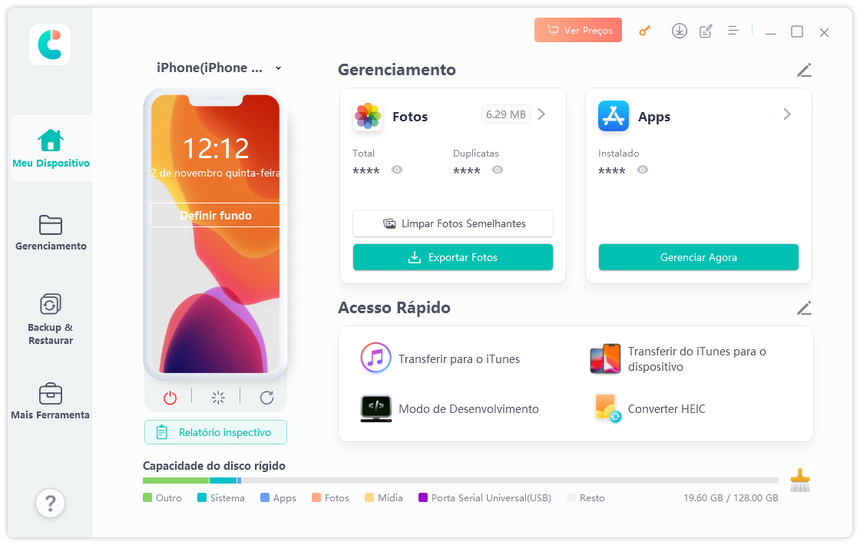
Selecione o arquivo que você deseja restaurar e “Restaurar para Dispositivo”.
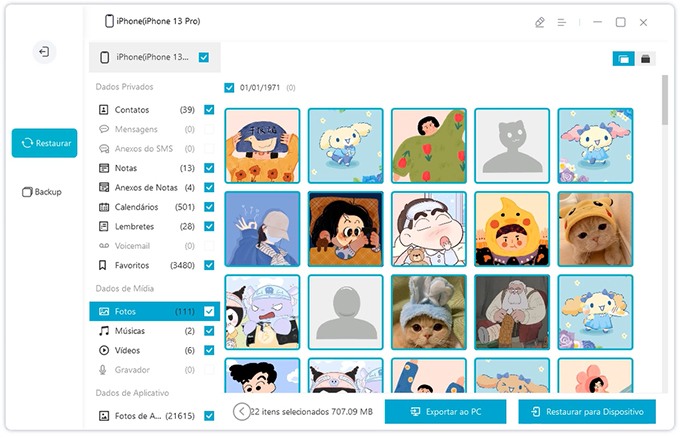
Aguarde um pouco até que o processo de restauração seja concluído. Escolhe o backup que você gostaria de restaurar, e clique em "Visualizar".
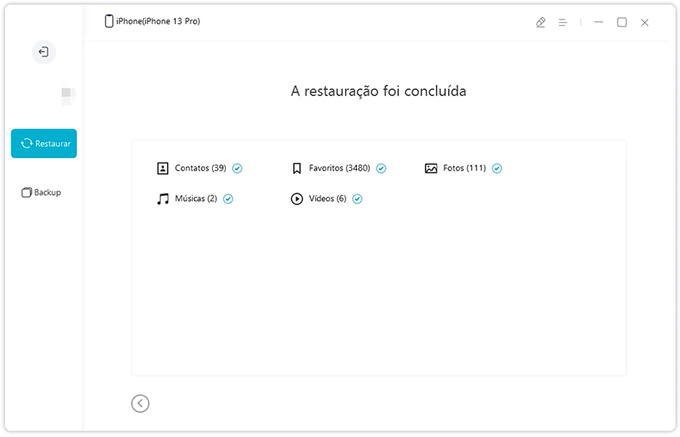
Então, agora o backup e a transferência foram feitos, goze o tempo do seu outro iPhone!
Às vezes, as pessoas esquecem de criar um backup, o que pode incomodá-lo quando o dispositivo estiver quebrado ou quando você perder informações importantes. Mas não se preocupe, se quer recuperar os dados do iPhone, como ver histórico apagado no celular , também é possível com o UltData, que é um programa de recuperação do iPhone. Usando-o, você pode facilmente fazer backup e recuperar os dados e os arquivos.
Listamos vários métodos que você pode usar para transferir dados de que como transferir os dados de um iPhone para o outro. A gente pode tentar facilmente qualquer uma dessas soluções e tornar o processo de restauração mais fácil. Além disso, baixar o Tenorshare iCareFone é uma solução mais segura e eficaz para transferir dados do iPhone para iPhone.


Tenorshare iCareFone - Top 1 backup e gerenciador de arquivos para iOS
então escreva sua avaliação
Por Miguel Coelho
2025-12-13 / Transferir Os Arquivos iOS
Avalie Agora!